مشاركة ملف من جهاز الكمبيوتر الذي يعمل بنظام Windows إلى iPhone
هذا الدليل المختصر هو أداة مرجعية للمساعدة في تحديث معرفتك أو ممارسة ما تعلمته في دورة الفيديو التدريبية عبر الإنترنت "مشاركة ملف من جهاز الكمبيوتر الذي يعمل بنظام Windows إلى iPhone"، بما في ذلك:
- كيفية استخدام Gmail لإعادة توجيه Forward ملف من جهاز الكمبيوتر إلى جهاز iPhone الخاص بك
- كيفية حفظ وعرض ملف تمت إعادة توجيهه على جهاز iPhone الخاص بك في تطبيق الملفات.
كيفية إعادة توجيه Gmail إلى نفسك
للبدء، افتح Gmail على جهاز الكمبيوتر الذي يعمل بنظام Windows وابحث عن البريد الإلكتروني الذي يحتوي على الملف الذي تريد مشاركته.
- انقر فوق البريد الإلكتروني لفتحه في جزء العرض.
- في أسفل يسار الرسالة الإلكترونية، انقر على زر إعادة توجيه .
- ستظهر رسالة جديدة وبها الملف مرفَق بالفعل.
- في الحقل إلى، أدخل عنوان Gmail الخاص بك لإرسال الملف إلى نفسك.
- إذا كنت تريد إرسال الملف إلى شخص آخر أيضًا، فانقر فوق نسخة إلى CC وأدخل عنوان بريده الإلكتروني.
- سيكون موضوع الرسالة هو نفسه موضوع رسالة البريد الإلكتروني الأصلية.
- انقر فوق الزر الأزرق إرسال لإعادة توجيه البريد الإلكتروني وستظهر نافذة تأكيد منبثقة تم إرسال الرسالة.
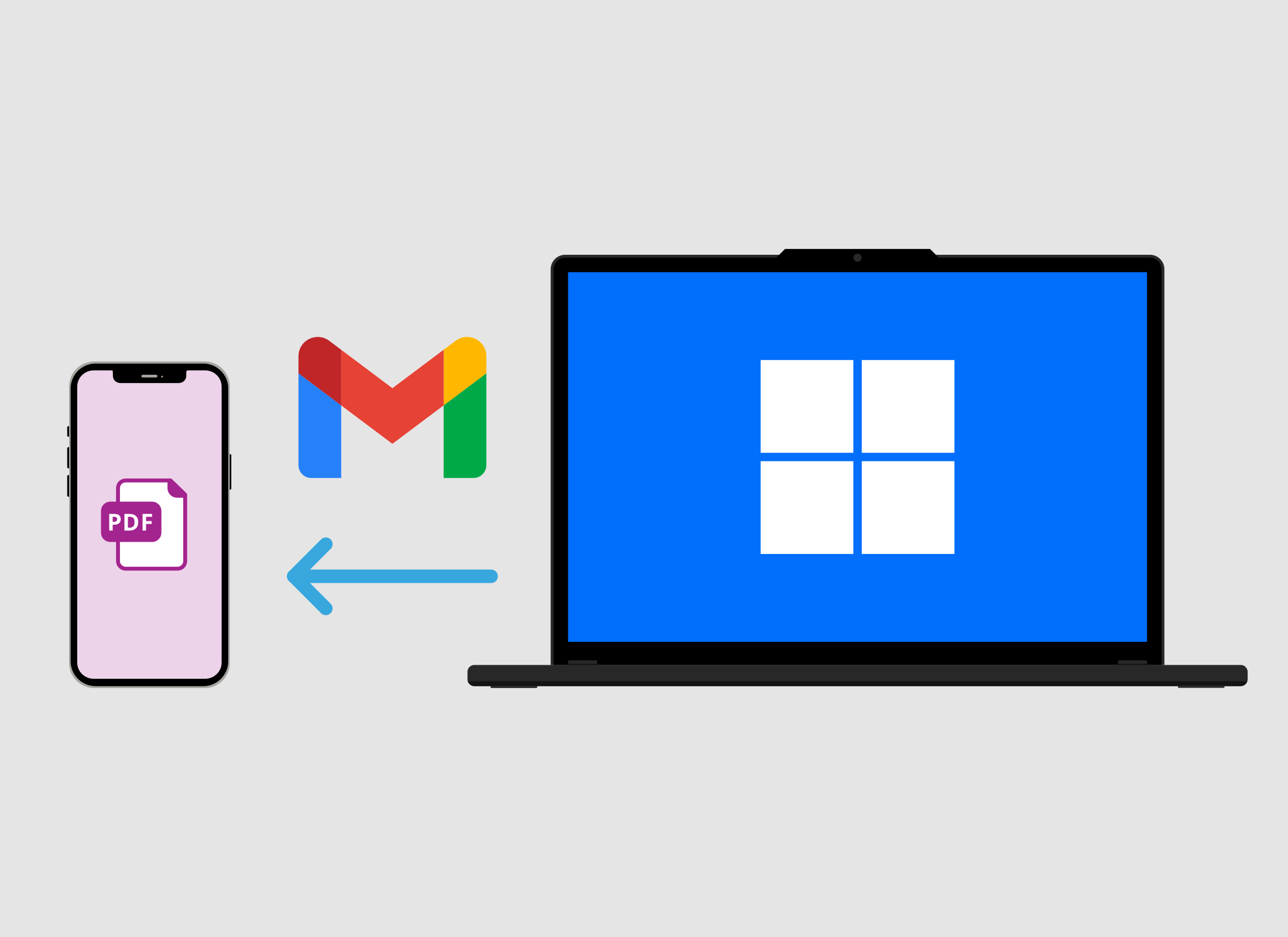
كيفية فتح ملف PDF في Gmail على جهاز iPhone الخاص بك
- افتح تطبيق Gmail على جهاز iPhone الخاص بك.
- من المفترَض أن يظهر البريد الإلكتروني الذي أرسلته للتو إلى نفسك في أعلى البريد الوارد. ستظهر عليه علامة مني وسيظهر كرسالة معاد توجيهها.
- اضغط على البريد الإلكتروني لفتحه، ثم اضغط على أيقونة PDF في أسفل جزء العرض.
- سيتم فتح ملف PDF على شاشة iPhone الخاص بك.
كيفية حفظ ملف PDF في تطبيق الملفات
- بينما لا يزال ملف PDF مفتوحًا على جهاز iPhone الخاص بك، انقر فوق أيقونة المشاركة في أعلى اليمين. تبدو وكأنها مربع به سهم.
- من الخيارات، انقر فوق حفظ في الملفات.
- سيتم فتح تطبيق الملفات ويمكنك اختيار حفظ الملف على iCloud أو مباشرة على جهازك.
- اضغط على على iPhone الخاص بي، ثم اضغط على حفظ في أعلى اليمين لحفظ ملف PDF على جهازك.
كيفية التحقق من ملف PDF المحفوظ في تطبيق الملفات
- اسحب لأعلى من أسفل الشاشة للانتقال إلى الشاشة الرئيسية وانقر فوق أيقونة تطبيق الملفات. تبدو وكأنها مجلد.
- يُفترَض أن يظهر ملف PDF الخاص بك في الزاوية العلوية اليسرى. إذا لم تتمكن من رؤيته، فاضغط على أيقونة الأحدث في أسفل اليسار. تبدو وكأنها ساعة.
- اضغط على ملف PDF لفتحه وعرضه على شاشة iPhone.